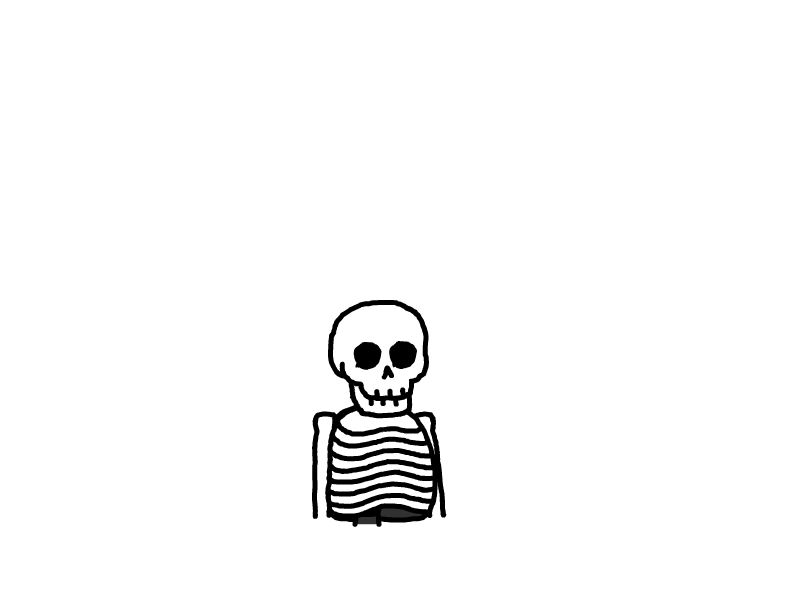Javascript 调试技巧 console
大家都知道 JavaScript 中调试代码 console 是必不可少的,常用的方法一般是 console.log 将消息或对象记录到控制台,下面介绍一下更专业的技巧:
console.trace()
你通过使用 console.trace() 获取堆栈跟踪和日志数据 ,从而知道日志的提示位置。
console.time() 和 console.timeEnd()
如果你试图查找一个比较隐匿的性能问题,请使用 console.time() 开始计算时间,然后使用 console.timeEnd() 进行打印。
console.memory
如果你的性能问题很棘手,你正在寻找一个比较隐蔽的内存泄漏问题,你可能想尝试和利用 console.memory(属性,而不是函数)来检查你的堆大小状态。
console.profile('profileName') 和 console.profileEnd('profileName')
这不是标准的方法,但得到各浏览器调试工具的广泛支持。您可以使用 console.profile('profileName') ,然后使用 console.profileEnd('profileName') ,从代码中启动和结束浏览器性能工具 – 性能配置文件。这将帮助你准确地分析你想要的内容,并防止的单击鼠标,这取决于执行时间。
console.count("STUFF I COUNT")
在函数或代码反复出现的情况下,可以使用 console.count('?') 来获取代码被读取的次数。
console.assert(false, 'Log me!')
是的,有条件的日志记录不需要用 if-else 包装你的 logs(日志) 。你可以使用 console.assert(condition, msg) 在条件为假时记录某些内容。
免责声明 – 在Node.js中,这将抛出
Assertion Error!
console.group('group') 和 console.groupEnd('group')
写了这么多的日志之后,你可能想要对它们进行合理组织,以方便你查看。一个小而有用的工具是 console.group() 和 console.groupEnd() 。使用 console group ,你的 console 日志将被分组在一起,而每个分组在层次结构中创建另一个层次。调用 groupEnd 减少一个。
console.clear()
那么,写了这么多的日志,现在是时候清理一下你的控制台了。
console.table()
在我看来,这是一个真正的宝贝!实际上,你可以使用 console.table() 打印一个非常漂亮的表格。